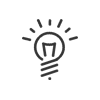Visiteurs
Ce module propose de renseigner une fiche d’information par visiteur, de leur imprimer un badge personnalisé et de sortir une édition récapitulative de l’ensemble des informations ainsi qu’un historique des visites du visiteur.
Dans une fiche individuelle, on retrouve des informations sur l’identité d’une personne.
Créer un nouveau visiteur dans votre système
1.Ouvrir le menu EXPLOITER > Visiteurs > Visiteurs.
2.Cliquer sur l'icône ![]() ou faire un clic droit dans la liste des visiteurs, Ajouter.
ou faire un clic droit dans la liste des visiteurs, Ajouter.
3.Saisir le Nom et le Prénom du nouveau visiteur. Ces champs sont obligatoires. Remplir les autres champs selon vos besoins.
|
Par défaut, le système remplit ces champs par Visiteur, incrémenté d'un numéro. |
4.Terminer. Le salarié apparaît dans la liste en bas de l'écran.
contient des informations sur l’identité du visiteur telles que sa photo, son numéro de passeport, ses coordonnées professionnelles, etc. vous pouvez y joindre un document (p.ex. carte d’identité).
1.Activer si besoin la case à cocher Visiteur modèle : dans ce cas, la personne devient visiteur modèle pour l’exploitant connecté à Kelio. Lorsqu’il créera un nouveau visiteur, certains champs de sa fiche seront pré-remplis à l’identique du visiteur modèle. 2.Activer si besoin la case à cocher Visiteur récurrent - cocher cette case pour éviter qu'il disparaisse lors des purges automatiques. 3.Choisir la Civilité (saisie obligatoire). 4.Sélectionner le Service dans la rubrique organigramme. 5.Renseigner le Nom du visiteur (saisie obligatoire, on peut également indiquer le nom de la société si on ne le connaît pas précisément). 6.Renseigner le Prénom du visiteur (saisie obligatoire, éventuellement à substituer par des chiffres). 7.Renseigner éventuellement les champs concernant l’identité du visiteur. 8.Indiquer les données de son Permis de conduire. 9.Le champ Immatriculation est nécessaire si vous utilisez des caméras à reconnaissance de plaques d'immatriculation pour accéder à vos locaux. Ce Numéro de plaque agira comme un badge pour franchir les différents accès équipés de caméra. 10.Si sur votre poste informatique, le système a détecté le driver d'un scanner, la touche 11.Ouvrir une fenêtre de sélection avec un clic sur le bouton
12.Renseigner éventuellement les champs de contact. 13.Renseigner éventuellement les champs concernant l'adresse du visiteur. 14.Un clic sur l’icône 15.Saisir éventuellement un Commentaire. 16.Saisir le Code Badge du salarié ou cliquer sur le bouton Dernier lu pour utiliser le dernier badge lu par les terminaux. 17.Activer éventuellement la case à cocher Utilisateur biométrie. Dans ce cas, l’utilisateur sera autorisé à badger en biométrie. Si un lecteur biométrique USB est connecté à votre PC, vous pouvez directement lancer l’enrôlement d’un doigt en cliquant sur Enrôlement. |
contient des champs libres ou prédéfinis spécifiques aux visiteurs
Dans cet onglet, vous retrouvez les champs libres et prédéfinis configurés dans la partie Paramétrer de Kelio. Si aucun champ n’a été défini, l’onglet est masqué. 1.Saisir les informations souhaitées dans les zones correspondant aux champs libres définis. 2.Pour les champs prédéfinis, cliquer sur le menu déroulant proposé puis, dans la liste, sur l’élément correspondant au salarié. 3.Valider la création du visiteur en cliquant sur Enregistrer.
|
Dupliquer un visiteur
Lorsque vous souhaitez créer un nouveau visiteur dans le système Kelio, il peut paraître fastidieux de renseigner de nouveau tous les champs de sa fiche. Dans ce cas, si un visiteur existant possède à peu près les mêmes caractéristiques, il est possible de recopier les données de ce dernier via le bouton ![]() .
.
Supprimer un visiteur
1.Sélectionner la personne dans la liste des visiteurs.
2.Cliquer sur ![]() ou faire un clic droit Supprimer.
ou faire un clic droit Supprimer.
3.Après validation de la suppression, le visiteur disparaît définitivement de la liste.